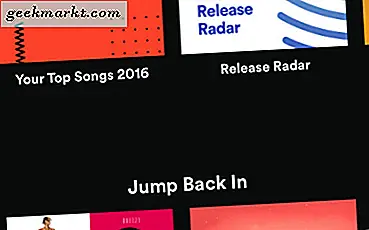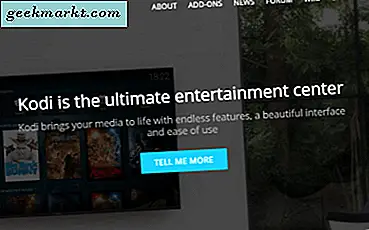Tháng trước, trang web của chúng tôi đã vượt qua 10k lượt xem trang / ngày. Bây giờ, đây là quá nhiều lưu lượng truy cập cho một blog được lưu trữ trên dịch vụ lưu trữ được chia sẻ. Đúng? Vì vậy, tôi bắt đầu tìm kiếm một kế hoạch lưu trữ tốt hơn. Và may mắn là điều nàythứ sáu đen tối, Tôi đã nhận được ưu đãi GIẢM GIÁ 80% ngọt ngào trên Hostgator và cuối cùng đã nâng cấp lên dịch vụ lưu trữ VPS của họ.
Bây giờ trong nhiều năm, tôi đã thử chia sẻ lưu trữ từ các nhà cung cấp dịch vụ lưu trữ khác nhau. Và tất cả chúng đều trông giống nhau, khi bạn sử dụng bảng điều khiển của chúng. Nhưng điều này không đúng với dịch vụ lưu trữ VPS. Nó khác nhau. Ví dụ: không giống như chia sẻ lưu trữ, bảng điều khiển khác và bạn có quyền truy cập root đầy đủ mà không có bất kỳ hình thức hoặc hạn chế nào.
Phần di chuyển rất dễ dàng. Tôi đã sử dụng chuyển trang web miễn phí dịch vụ từ Hostgator để chuyển các tệp của tôi từ tài khoản lưu trữ dùng chung cũ sang lưu trữ VPS mới. Mọi thứ diễn ra suôn sẻ. Bước tiếp theo là cập nhật máy chủ định danh. Nhưng đó là một chút khó khăn.
Máy chủ tên là gì?

Giả sử bạn đã mua tên miền và dịch vụ lưu trữ của mình từ hai người bán khác nhau. Bây giờ làm thế nào để miền của bạn biết nơi để trỏ? Làm thế nào bạn sẽ liên kết cả hai trong số họ?
Chà, máy chủ định danh giải quyết vấn đề này.
Khi bạn mua bất kỳ gói lưu trữ nào, bạn sẽ nhận được 2 máy chủ định danh trong email chào mừng. Bạn phải thêm hai bản ghi đó trong cài đặt máy chủ tên miền của mình. Bằng cách này, miền của bạn sẽ biết trang web được lưu trữ ở đâu.
Tương tự, nếu bạn thay đổi máy chủ của mình, bạn cũng phải cập nhật máy chủ định danh. Nhưng vấn đề là, quá trình cập nhật máy chủ tên trong lưu trữ chia sẻ và lưu trữ VPS có một chút khác nhau. Ví dụ-
Máy chủ định danh chung và riêng
Trong lưu trữ được chia sẻ, chúng tôi sử dụng máy chủ định danh chung, tức là máy chủ sử dụng tên miền của nhà cung cấp dịch vụ lưu trữ của bạn. Giống ns123.hostgator.com và ns124.hostgator.com.
Nhưng nếu bạn nâng cấp lên VPS hoặc gói lưu trữ chuyên dụng thì bạn sẽ nhận được một máy chủ tên riêng, tức là có tên miền của bạn trong đó. Giống ns1.techwiser.com và ns2.techwiser.com. Nó cũng có 2 địa chỉ IP được liên kết với mỗi máy chủ định danh.
Cách thêm máy chủ định danh
Máy chủ tên chung
Các bước khác nhau đối với mỗi công ty đăng ký tên miền nhưng đây là tổng quan cơ bản.
Để cập nhật máy chủ định danh chung, hãy đăng nhập vào trang web của công ty đăng ký tên miền của bạn. Tìm miền> tìm quản lý DNStùy chọn> sau đó tìm kiếm tên máy chủ tùy chọn> và nhập hai máy chủ định danh mà bạn nhận được trong email chào mừng của mình.
Tuy nhiên, nếu bạn thêm máy chủ định danh riêng của mình bằng cách truyền thống, bạn sẽ gặp lỗi. Điều này là do trước tiên bạn sẽ phải ánh xạ máy chủ định danh của mình với hai địa chỉ IP mà bạn nhận được với nó. Điều này được thực hiện dưới tên máy chủ.
Một lần nữa, các bước để thêm máy chủ định danh riêng là khác nhau đối với mọi công ty đăng ký, nhưng nếu bạn sử dụng GoDaddy, đây là cách thực hiện.
Máy chủ tên riêng
Đăng nhập vào Tài khoản GoDaddy của bạn. Bên cạnh Tên miền, hãy nhấp vào Quản lý DNS Lựa chọn.

Một cửa sổ mới sẽ mở ra, nhấp vào cài đặt> tên máy chủ> quản lý.

Một cửa sổ bật lên sẽ mở ra. Nhấp vào thêm tên máy chủ. Trong tab tên máy chủ, hãy nhập vào ns1 trong trường tên máy chủ (bạn không phải nhập tên miền của mình vì nó đã được cung cấp) và sau đó trong trường địa chỉ IP, hãy nhập vào máy chủ lưu trữ tương đương địa chỉ IP.

Lặp lại quy trình tương tự cho tên máy chủ thứ hai, tức là nhấp vào thêm tên máy chủ> nhập ns2 và đó là địa chỉ IP tương đương. Sau khi hoàn tất, hãy lưu các thay đổi và tên máy chủ của bạn sẽ được đăng ký.

Bạn sẽ nhận được một email xác nhận từ Godaddy ngay lập tức. Tuy nhiên, đôi khi có thể mất đến 2-3 giờ để đăng ký một tên máy chủ, vì vậy hãy kiên nhẫn.

Bây giờ đi tới máy chủ định danh> quản lý> thêm máy chủ định danh riêng của bạn. Và gỡ bỏ máy chủ định danh cũ. Xem ảnh chụp màn hình bên dưới.

Và đó là nó. Bây giờ tất cả những gì bạn phải làm là chờ đợi. Quá trình lan truyền máy chủ định danh có thể mất đến 48 giờ. Nhưng bạn có thể thấy các hiệu ứng trong vòng một giờ hoặc lâu hơn.

Ngoài ra, đừng hủy máy chủ cũ của bạn cho đến khi chắc chắn, việc truyền máy chủ định danh của bạn thành công, Hoặc một số khách truy cập của bạn có thể gặp sự cố
Làm thế nào để đảm bảo bạn cập nhật máy chủ định danh thành công?
Không có cách chính thức để làm điều đó. Tuy nhiên, có rất ít cách giải quyết.
Vì bạn đã thay đổi lưu trữ của mình, trang web của bạn sẽ có quyền địa chỉ IP mới. Bây giờ, nếu bạn biết địa chỉ IP cũ và mới của mình (cả hai đều được đề cập trong email chào mừng dành cho nhà cung cấp dịch vụ lưu trữ) thì hãy ping các trang web của bạn.
Nếu bạn thấy một địa chỉ IP mới, điều đó có nghĩa là máy chủ định danh đã cập nhật thành công, nếu không bạn phải đợi hoặc bạn đã làm sai điều gì đó.
Để ping trang web của bạn từ khắp nơi trên thế giới, hãy sử dụng trang web trình kiểm tra DNS. Nếu bạn ping trang web của mình ngay sau khi nâng cấp máy chủ định danh, rất có thể bạn sẽ thấy cả địa chỉ IP cũ và mới của trang web. Giống như trong ảnh chụp màn hình bên dưới.